Panduan Pengguna GarageBand
- Selamat Datang
-
- Apakah GarageBand?
- Buat asal dan buat semula pengeditan dalam GarageBand
- Dapatkan lebih banyak bunyi dan gelung
- Dapatkan bantuan
-
- Pengenalan kepada Editor
-
- Pengenalan kepada Editor Lembaran Piano
- Tambah not dalam Editor Lembaran Piano
- Edit not dalam Editor Lembaran Piano
- Kuantumkan pemasaan not dalam Editor Lembaran Piano
- Transposisi rantau dalam Editor Lembaran Piano
- Nama semula rantau MIDI dalam Editor Lembaran Piano
- Gunakan automasi dalam Editor Lembaran Piano
-
- Gambaran keseluruhan Smart Controls
- Jenis Smart Control
- Gunakan Pad Transformasi
- Gunakan Arpeggiator
- Tambah dan edit pemalam kesan
- Gunakan kesan pada trek induk
- Gunakan pemalam Audio Units
- Gunakan kesan EQ
- Bandingan Smart Control yang diedit dengan seting disimpannya
-
- Mainkan pelajaran
- Pilih sumber input untuk gitar anda
- Sesuaikan tetingkap pelajaran
- Lihat prestasi anda memainkan pelajaran
- Ukur kemajuan anda dari semasa ke semasa
- Perlahankan pelajaran
- Tukar campuran pelajaran
- Lihat tatatanda muzik berhalaman penuh
- Lihat topik glosari
- Berlatih kord gitar
- Tala gitar anda dalam pelajaran
- Buka pelajaran dalam tetingkap GarageBand
- Dapatkan pelajaran Belajar Bermain tambahan
- Jika pelajaran anda tidak selesai dimuat turun
- Pintasan Touch Bar
- Glosari
- Hak Cipta

Gunakan kawasan kitar dalam GarageBand pada Mac
Anda boleh menggunakan kawasan kitar untuk memainkan bahagian tertentu projek secara berulang kali. Kawasan kitar boleh digunakan untuk mengubah, berlatih bahagian tertentu sebelum rakaman, merakam berbilang kali dan untuk tujuan lain.

Apabila mod Kitar diaktifkan, kawasan kitar dipaparkan sebagai jalur kuning di bahagian atas pembaris (atau di bahagian tengah, dengan pembaris kedua kelihatan). Apabila mod Kitar dinyahaktifkan, kawasan kitar tidak lagi kelihatan.
Aktifkan atau nyahaktifkan mod Kitar
Dalam GarageBand pada Mac, lakukan salah satu daripada berikut:
Klik butang Kitar dalam bar kawalan (atau tekan C).
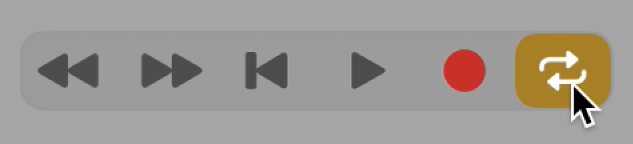
Klik bahagian atas pembaris.
Setkan kawasan kitar dalam pembaris
Dalam GarageBand pada Mac, seret kiri atau kanan dalam bahagian atas pembaris.
Kawasan kitar muncul sebagai jalur kuning dalam pembaris dan mod Kitar diaktifkan.
Alihkan kawasan kitar
Dalam GarageBand pada Mac, sambar jalur kitar kuning di bahagian tengah (penuding bertukar menjadi tangan) dan seretnya secara mendatar.
Saiz semula kawasan kitar
Dalam GarageBand pada Mac, lakukan salah satu daripada berikut:
Sambar pinggir kiri atau kanan kawasan kitar untuk mengalihkan titik mula atau tamat.
Shift-klik kedudukan dalam pembaris.
Tindakan ini berfungsi walaupun kawasan kitar tidak kelihatan, atau mod Kitar dinyahaktifkan.